D’un logiciel de messagerie professionnel, on attend de nombreuses fonctionnalités. Outlook, naturellement, en regorge.
Fixer une échéance de réponse à un e-mail, programmer l’envoi d’un message, envoyer une demande de réunion, fixer une échéance de réponse à un mail, générer un mailing personnalisé : Outlook est un vrai spécialiste de la communication par mail. Découvrez toutes les astuces du logiciel.
77 trucs & astuces pour Outlook
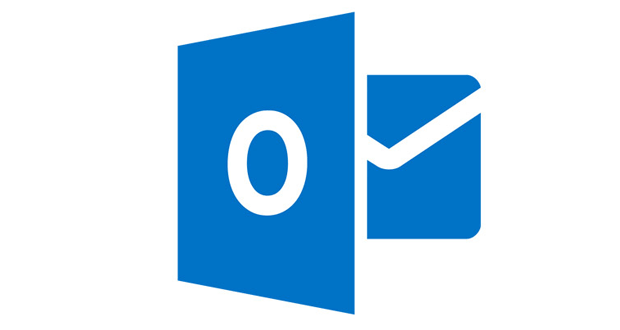
l'auteurArobase.org
Messageries, logiciels, applications, services : Arobase.org explore l'univers du courrier électronique. Pour suivre l'actualité de l'e-mail et recevoir nos trucs & astuces, rejoignez-nous sur les réseaux sociaux et abonnez-vous à notre newsletter mensuelle.
Tous les articles parArobase.org
You Might Also Like
Outlook pour Microsoft 365
10 juin 2023
Outlook 2021 : test et avis
9 janvier 2021
Outlook 2019 : test et avis
6 juin 2020




